Filtr na Instagramie może sprawić, że zdjęcie będzie wyglądać dobrzebez dodatkowych umiejętności fotograficznych. Nadal ma sporo dodatkowych narzędzi do poprawiania wyglądu zdjęć. Obsługuje go aplikacja Układ, a także narzędzia do dostosowywania cienia, orientacji, jasności, kontrastu, nasycenia itp. Jeśli chcesz spędzić więcej niż kilka sekund na pisaniu postu na Instagramie, prawdopodobnie skorzystasz z jego wiele innych narzędzi. Proces ten może zająć sporo czasu, czego możesz nie mieć na jednym posiedzeniu. Aż do ostatniej aktualizacji trzeba było skomponować i opublikować zdjęcie na jednym posiedzeniu lub stracić wprowadzone zmiany, dopóki nie będzie czasu na ich ukończenie. Na Instagramie wprowadzono funkcję „Szkice”, która umożliwia zapisanie wprowadzonych zmian na zdjęciu i kontynuowanie pracy w miejscu, w którym zostało przerwane. Oto jak to działa.
Otwórz Instagram i zacznij pisać post. Dodaj filtry, dostosuj kontrast, zrób wszystko, aby uzyskać dobrze wyglądające zdjęcie.
Gdy znajdziesz się na ekranie edycji, jestzawsze przycisk Wstecz w lewym górnym rogu. Stuknij go, a pojawi się pytanie, czy chcesz zapisać post jako wersję roboczą, czy go odrzucić. Naciśnij opcję „Zapisz wersję roboczą”, aby zapisać zdjęcie w wersji roboczej.
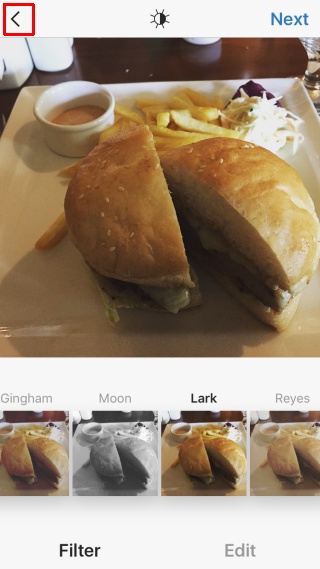
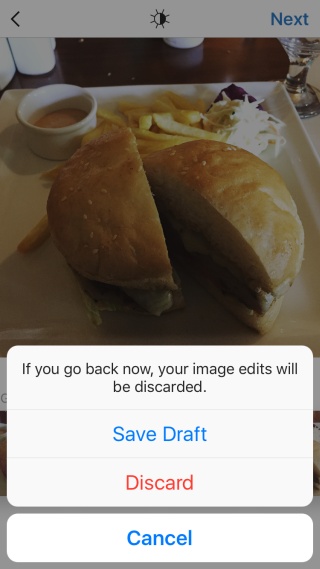
Aby edytować zapisaną wersję roboczą, dotknij karty aparatu, tak jak zwykle, i zezwól mu na dostęp do biblioteki zdjęć. Menu biblioteki będzie teraz zawierać sekcję „Szkice”.
Stuknij wersję roboczą, którą chcesz wznowić edycję. Dodaj podpis lub wprowadź więcej zmian. Naciśnij „Udostępnij”, gdy będziesz gotowy.
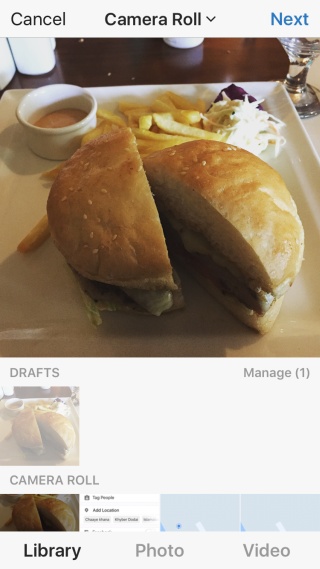
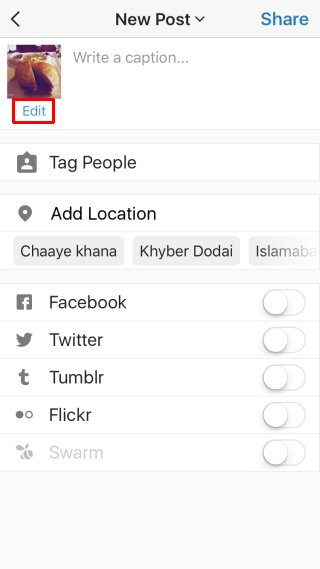
Jeśli nadal nie jesteś gotowy, aby to udostępnić, ale chcesznajnowsze zmiany w wersji roboczej, która ma zostać zapisana, przejdź do ekranu „Udostępnij”, a następnie dotknij przycisku Wstecz. Spowoduje to zaktualizowanie wersji roboczej do najnowszej wersji.
Po pewnej liczbie edycji ekran wersji roboczej nie przechodzi już do ekranu „Filtruj i edytuj”. Aby edytować zdjęcie, przejdź do ekranu udostępniania i dotknij opcji „Edytuj” pod miniaturą zdjęcia.
Ta aktualizacja jest dostępna zarówno dla użytkowników iOS, jak i Androida. Przed wypróbowaniem upewnij się, że Twoja aplikacja jest aktualna.





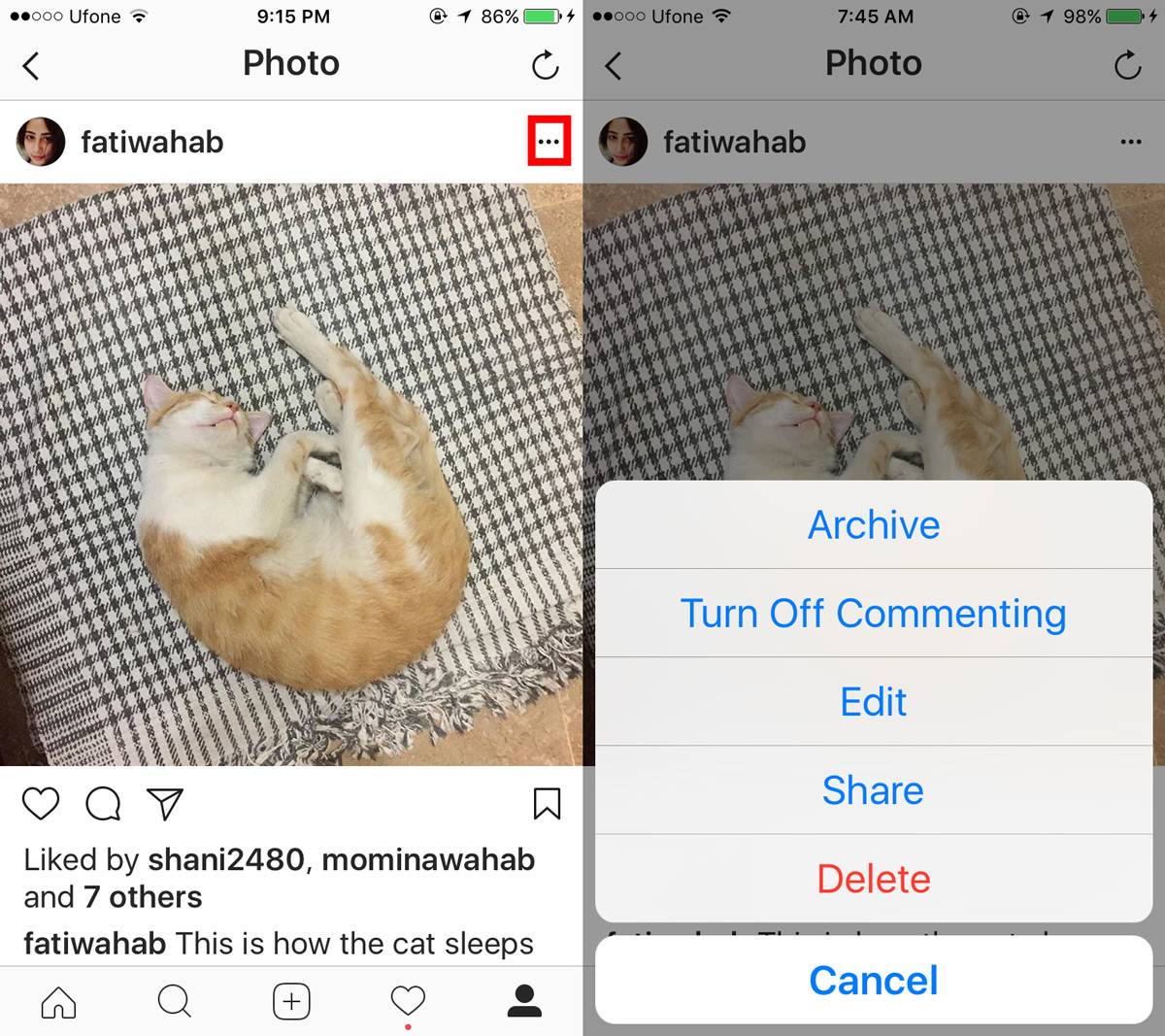
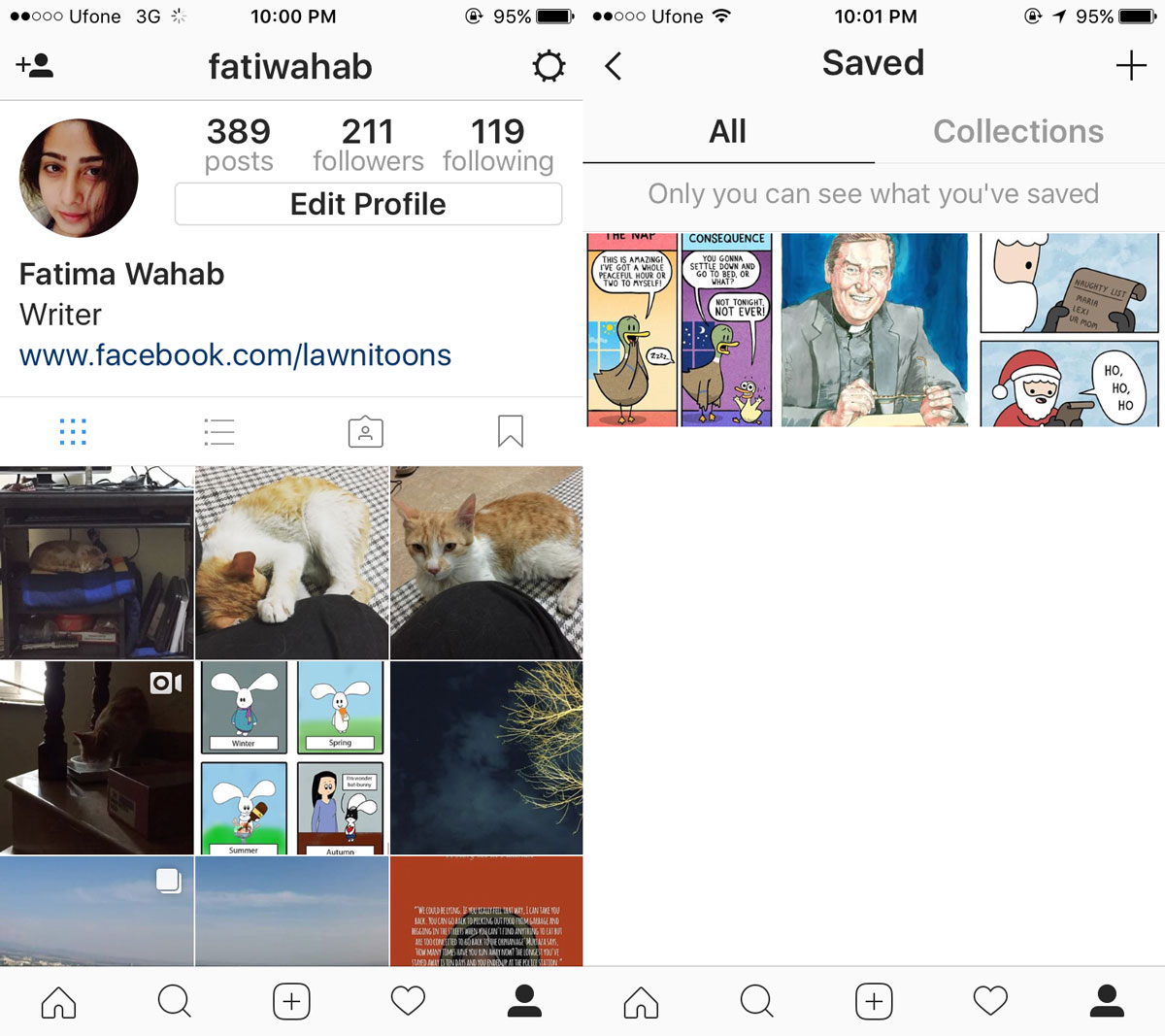






Komentarze